Page 41 of 151

Funzionamento di base41Impostazioni del tono
Nel menù delle impostazioni del tono
è possibile impostare le caratteristi‐
che del segnale acustico. Se regolato in un menù principale, vengono im‐
postate globalmente entro tutte le
modalità di sorgente. È possibile ac‐
cedere al menu da ciascun singolo
menu audio principale.
Avviso
Una impostazione personalizzata
delle impostazioni del tono può es‐
sere memorizzata come preferita.
Per una descrizione dettagliata
3 28.
Per aprire il menù delle impostazioni
del tono, selezionare MENU nel ri‐
spettivo menù principale audio. Sele‐
zionate Impostazioni suono .
Alti
Utilizzare questa impostazione per
potenziare o attenuare le alte fre‐
quenze delle fonti audio.
Regolare l'impostazione dando dei
colpetti con il dito su ─ o w.
Media frequenza
Utilizzare questa impostazione per
potenziare o attenuare le medie fre‐
quenze della fonte audio.
Regolare le impostazioni dando dei
colpetti con il dito su ─ o w.
Bassi
Utilizzare questa impostazione per
potenziare o attenuare le basse fre‐
quenze delle fonti audio.
Regolare le impostazioni dando dei
colpetti con il dito su ─ o w.
Balance e fader (bilanciamento
e attenuazione)
Nell'illustrazione a destra del menù,
determinate il punto dell'abitacolo che
dovrà avere il miglior suono.
Per regolare le impostazioni, date un colpetto su n, o , p e q.
Per passare rapidamente da altopar‐
lanti anteriori a posteriori o viceversa,
selezionare Anter. o Posteriore nella
parte superiore e nella parte inferiore dello schema del veicolo.
Surround
(se dotato di sistema Surround)
Utilizzate questa impostazione poten‐
ziare o attenuare l'effetto surround.
Regolare le impostazioni dando dei
colpetti con il dito su ─ o w.
Page 42 of 151

42Funzionamento di base
Modalità dell'equalizzatore(se non dotato di sistema Surround)
Selezionate uno dei pulsanti a
schermo nella barra selettrice d'inte‐
razione per ottimizzare il tono per de‐
terminati stili di musica.
Selezionare PERSONALIZ. se desi‐
derate definire da soli le impostazioni del tono.
Modalità Surround
(se dotato di sistema Surround)
Selezionate uno dei pulsanti a
schermo nella barra selettrice d'inter‐
sezione dello schermo per ottimiz‐
zare il tono per le diverse posizioni di seduta.
Selezionare NORMALE se deside‐
rate fornire il miglior suono per tutte le posizioni di seduta.
Impostazioni di volume Volume massimo all'accensione
Premete ; e selezionate l'icona
IMPOSTAZIONI sulla pagina iniziale.Far scorrere l'elenco e selezionare
Radio e poi Massimo volume
all'avviamento .
Dare un colpetto su ─ o w per impo‐
stare il volume desiderato.
Regolazione automatica del
volume Il volume può essere regolato auto‐
maticamente in relazione alla velocità
del veicolo. In base all'equipaggia‐
mento del veicolo, è disponibile una
delle seguenti opzioni.
Volume automatico
Premere ; e poi selezionare l'icona
IMPOSTAZIONI .
Far scorrere l'elenco e selezionare
Radio e poi Volume automatico .
Per regolare il grado dell'adattamento di volume, impostate Volume
automatico su una delle opzioni di‐
sponibili.
Spento : nessun aumento del volume
aumentando la velocità del veicolo.
Alto : massimo aumento del volume
aumentando la velocità del veicolo.Impostazioni del sistema
Mediante l'applicazione
IMPOSTAZIONI possono essere ef‐
fettuate varie impostazioni e adatta‐
menti per il sistema Infotainment.
Ora e data
Premere ; e poi selezionare l'icona
IMPOSTAZIONI .
Selezionare Ora e data.
Impostazione dell'ora
Selezionare Imposta ora per entrare
nel rispettivo sottomenù.
Page 43 of 151

Funzionamento di base43
Selezionare Impostaz. autom. nella
parte bassa dello schermo. Attivate
Acceso - RDS o Spento - manuale .
Se viene selezionato Spento -
manuale , regolare le ore e i minuti
dando dei colpetti con il dito su n o
o .
Date un colpetto con il dito su 12-24
h a destra dello schermo per selezio‐
nare una modalità di tempo.
Se viene selezionata la modalità 12 ore verrà visualizzata una terza co‐
lonna per le impostazioni AM e PM.
Selezionare l'opzione desiderata.
Impostare la data
Selezionare Imposta data per entrare
nel rispettivo sottomenù.
Avviso
Se le informazioni sulla data ven‐
gono fornite automaticamente, que‐
sta voce di menù non sarà disponi‐
bile.
Selezionare Impostaz. autom. nella
parte bassa dello schermo. Attivate
Acceso - RDS o Spento - manuale .
Se viene selezionato Spento -
manuale , regolare la data dando dei
colpetti con il dito su n o o .
Display orologio
Selezionare Mostra orologio per en‐
trare nel rispettivo sottomenù.
Per spegnere il display dell'orologio
digitale nei menù, selezionare
Spento .
Lingua Premere ; e poi selezionare l'icona
IMPOSTAZIONI .
Far scorrere l'elenco e selezionare
Lingua .Avviso
La lingua attualmente attiva è con‐
trassegnata con 9.
Fate scorrere l'elenco e selezionate la
lingua desiderata.
Modalità Valet
Se è attivata la modalità Valet, tutti i
display del veicolo sono bloccati e
nessuna modifica può essere effet‐
tuata nel sistema.
Avviso
I messaggi correlati al veicolo e la
telecamera per la retromarcia re‐
stano abilitati.
Bloccaggio del sistema
Premere ; e poi selezionare l'icona
IMPOSTAZIONI .
Far scorrere l'elenco e selezionare
Modo bloccato . Viene visualizzato un
tastierino.
Page 44 of 151

44Funzionamento di base
Inserire un codice a quattro cifre e
quindi selezionare Inserire. Il tastie‐
rino viene visualizzato nuovamente.
Per confermare il primo inserimento,
inserire nuovamente il codice a quat‐
tro cifre e selezionare Blocco. Il si‐
stema è bloccato.
Sbloccaggio del sistema
Attivare il sistema Infotainment. Viene
visualizzato un tastierino.Inserire il rispettivo codice a quattro
cifre e quindi selezionare Sblocco. Il
sistema è sbloccato.
Codice PIN dimenticato
Per reimpostare il codice PIN alle im‐ postazioni di default, contattate il vo‐
stro Partner di assistenza Opel.
Display
Premere ; e poi selezionare l'icona
IMPOSTAZIONI .
Far scorrere l'elenco e selezionare
Display .Modalità
Selezionare Modalità per entrare nel
rispettivo sottomenù.
In base alle condizioni di illumina‐ zione esterna, selezionate Giorno o
Notte .
Se selezionate Auto, il sistema regola
automaticamente il display.
Tarare lo schermo a sfioro
Selezionare Calibra schermo tattile
per entrare nel rispettivo sottomenù.
Page 45 of 151

Funzionamento di base45
Seguite le istruzioni sullo schermo,
dando leggeri colpetti con il dito sui
rispettivi punti indicati. Lo schermo a
sfioro è tarato.
Disattivare il display
Selezionare Spegni display per disat‐
tivare il display.
Per attivare nuovamente il display,
toccare lo schermo a sfioro o premete
un pulsante sul quadro strumenti.
Ritornare alle impostazioni di
fabbrica
Premere ; e poi selezionare l'icona
IMPOSTAZIONI .
Far scorrere l'elenco e selezionare
Ritorna a impostazioni fabbrica .
Ripristinare le impostazioni del
veicolo
Selezionate Ripristina impostazioni
veicolo per ripristinare tutte le impo‐
stazioni di personalizzazione del vei‐
colo. Verrà visualizzato un messag‐
gio d'avvertimento.
Selezionare Ripristina. Le imposta‐
zioni sono nuovamente fissate.
Cancellare tutti i dati privati
Selezionate Rimuovi tutti i dati privati
per cancellare i seguenti dati:
■ dispositivi Bluetooth abbinati
■ rubriche memorizzate
■ elenco contatti del veicolo
■ elenchi delle destinazioni
■ preferiti
Verrà visualizzato un messaggio d'avvertimento.
Selezionare Cancella. I dati sono stati
cancellati.Ripristinare le impostazioni della
radio
Selezionate Ripristina impostazioni
radio per reimpostare i seguenti dati:
■ impostazioni tono
■ impostazioni del volume
■ impostazioni del parlato
■ vassoio delle applicazioni
■ sorgenti dei contatti
Verrà visualizzato un messaggio d'avvertimento.
Selezionare Ripristina. Le imposta‐
zioni sono nuovamente fissate.
Informazioni sul software
Premere ; e selezionare l'icona
IMPOSTAZIONI .
Far scorrere l'elenco e selezionare
Informazioni software .
Page 46 of 151
46Funzionamento di base
Un elenco di numeri di versione di tutti
gli articoli caricati sul sistema verrà
visualizzato.
Aggiornamento del sistema
Per aggiornare il software del vostro
sistema, contattate il vostro Partner
per l'assistenza Opel.
Touchpad In questo menù potete definire la di‐
rezione di scorrimento quando si uti‐
lizza il touchpad. Se impostate questa
funzione su Inverso, la direzione di
scorrimento viene invertita, ad es. se
vi spostate in alto con le dita farete
scorrere in basso lo schermo.
Premere ; e selezionare l'icona
IMPOSTAZIONI .
Far scorrere l'elenco e selezionare
TouchPad . Per visualizzare il rispet‐
tivo sottomenù, selezionate Sopra /
Sotto - Inverso o Sinistra / Destra -
Inverso .
Selezionare Default o Inverso .
Page 47 of 151

Radio47RadioUso.............................................. 47
Ricerca stazioni ........................... 47
Menu gamme d'onda ...................48
Radio data system (RDS) ............49
Digital audio broadcasting ...........50Uso
La funzione radio fa parte dell'appli‐
cazione AUDIO.
Attivazione della funzione radio
Premere RADIO sul quadro stru‐
menti.
Selezione della lunghezza
d'onda Premete ripetutamente RADIO per
passare da una banda di frequenza
all'altra.
Ricerca stazioni
Ricerca automatica stazione
radio
Premere t o v per ascoltare la sta‐
zione precedente o successiva.
Ricerca manuale di una stazione radio
Tenere premuto t o v . Rilasciate
il rispettivo pulsante quando la fre‐
quenza desiderata è stata quasi rag‐
giunta.
Elenchi stazioni
Negli elenchi delle stazioni sono di‐
sponibili per la scelta tutte le stazioni
radio ricevibili nell'area di ricezione
corrente.
Per visualizzare l'elenco stazioni
della banda di frequenza attualmente attiva, potete facoltativamente:
■ Dare un piccolo colpetto in qualun‐ que punto dello schermo.
■ Selezionare SCORRI sul lato sini‐
stro dello schermo.
■ Ruotare MENU.
Page 48 of 151

48Radio
Viene visualizzato l'elenco delle sta‐
zioni.
Avviso
La stazione ricevuta correntemente
è quella evidenziata.
Far scorrere l'elenco e selezionare la
voce di elenco desiderata.
Categorie
Per visualizzare l'elenco delle cate‐
gorie della banda di frequenza attual‐ mente attiva, selezionate Cat nell'an‐
golo superiore di sinistra dello
schermo.
Selezionate una delle categorie. Fate
scorrere la lista (se necessario) e se‐ lezionate la stazione desiderata.
Tutte le frequenze
Gli elenchi Tutte le frequenze AM ,
Tutte le frequenze FM e Tutte
frequenze DAB consentono la sinto‐
nizzazione manuale delle stazioni
nella rispettiva banda di frequenza.
Per visualizzare tutte le frequenze di‐
sponibili per la banda di frequenza at‐ tualmente attiva, selezionate Mostr.
nell'angolo superiore di destra dello schermo.Per sintonizzare la frequenza deside‐
rata, fate scorrere l'elenco e selezio‐
nate la voce di elenco desiderata.
Preferiti Per una descrizione dettagliata 3 28.
Menu gamme d'onda
I menù delle bande di frequenza con‐
sentono l'accesso a diverse opzioni
d'impostazione. Le seguenti opzioni
sono disponibili per tutte le bande di
frequenza.
Avviso
Per descrizioni dettagliate sulle op‐
zioni delle impostazioni specifiche
delle bande di frequenza FM o DAB, consultare i capitoli successivi.
Per aprire un menù specifico di una banda di frequenza, attivate la fun‐
zione radio e selezionate la banda
desiderata. Selezionare MENU nella
barra selettrice d'interazione.
 1
1 2
2 3
3 4
4 5
5 6
6 7
7 8
8 9
9 10
10 11
11 12
12 13
13 14
14 15
15 16
16 17
17 18
18 19
19 20
20 21
21 22
22 23
23 24
24 25
25 26
26 27
27 28
28 29
29 30
30 31
31 32
32 33
33 34
34 35
35 36
36 37
37 38
38 39
39 40
40 41
41 42
42 43
43 44
44 45
45 46
46 47
47 48
48 49
49 50
50 51
51 52
52 53
53 54
54 55
55 56
56 57
57 58
58 59
59 60
60 61
61 62
62 63
63 64
64 65
65 66
66 67
67 68
68 69
69 70
70 71
71 72
72 73
73 74
74 75
75 76
76 77
77 78
78 79
79 80
80 81
81 82
82 83
83 84
84 85
85 86
86 87
87 88
88 89
89 90
90 91
91 92
92 93
93 94
94 95
95 96
96 97
97 98
98 99
99 100
100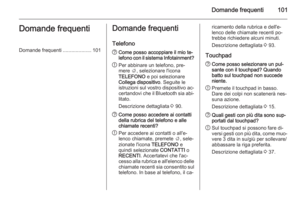 101
101 102
102 103
103 104
104 105
105 106
106 107
107 108
108 109
109 110
110 111
111 112
112 113
113 114
114 115
115 116
116 117
117 118
118 119
119 120
120 121
121 122
122 123
123 124
124 125
125 126
126 127
127 128
128 129
129 130
130 131
131 132
132 133
133 134
134 135
135 136
136 137
137 138
138 139
139 140
140 141
141 142
142 143
143 144
144 145
145 146
146 147
147 148
148 149
149 150
150






